grapher中文教程
- 格式:pdf
- 大小:1.06 MB
- 文档页数:8
![[重点]grapher中文教程](https://img.taocdn.com/s1/m/d9e103245b8102d276a20029bd64783e09127dce.png)
第五章二维绘图Grpher25.1 散点图和点线图的绘制:散点图指由X,Y坐标对联系的一组二维数据点,点的先后顺序不重要,但在X,Y坐标系中的散布情况可能反映了一定的内在规律。
点线图指由有一定序列的数据组绘制的二维图形,通常用于表述随一个变量(如X)的增大,另一个变量(如Y)的变化规律。
由工具栏点线图图标或由Grpher→New Grpher→Line or Symbol,在Open Worksheet窗口选取已建立的数据文件后,出现Line or Symbol主窗口。
主窗口由6页Tb组成,5.1.1 Lin Plot:Worksheet 显示所用数据文件的路径及。
X xis/Y xis X,Y坐标轴选择(特别当有多个X、Y轴时)。
Worksheet Columns 框确定电子表格数据列X、Y轴的对应关系,缺省为X→列,Y→B列。
Limit Curve to设定X,Y坐标轴范围。
xis min和xis mx 用于输入数轴的最小和最大值。
当选择None时,系将参照数据的最大和最小值自动设置。
Worksheet Rows 电子表格中原始数据范围。
Symbol 点符号的选择。
Frequency设定数据点符号在曲线中出现的频率。
频率为零意味着曲线上不标记任何符号;为1时意味着每个点都标记一个符号。
为2时每隔一个数据点标记一个符号。
坐标轴的设定坐标轴的正确选择的标注对于绘制一幅用于科学研究目的的二维图形具有十分重要的意义。
点击X xis/Y xis或激活一个坐标轴后,打开坐标轴编辑对话框。
坐标轴编辑对话框由4个下一级Tb组成。
1. xisScle 用于选择数轴的类型,可以是线性(Liner)、对数(Logrithmic)或概率(Probbility)三种类型之一。
Length 用于设定坐标轴的长度。
Position 用于设定被选择的坐标轴的长度和在打印纸上的位置(均为页面单位)。
X、Y 用于设定轴在页面上的起点位置,这个位置是相对于设定型号打印纸的左下角的位置而定位的。
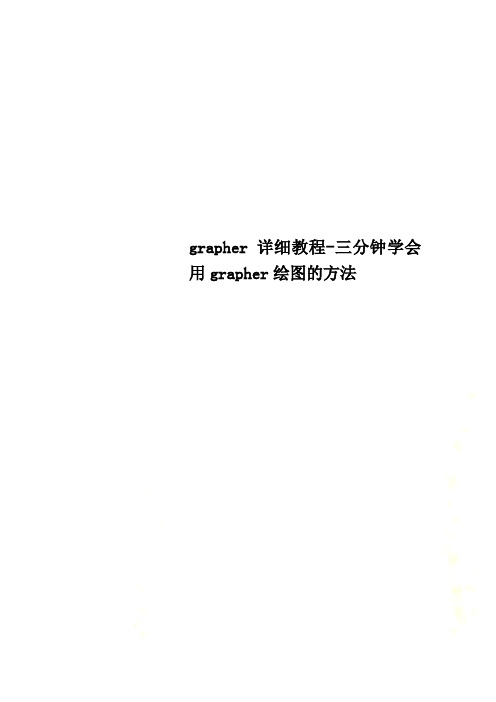
grapher详细教程-三分钟学会用grapher绘图的方法实验内容:给定数据文件(作业一数据.dat ),练习使用GRAPHER 软件,并独立完成绘图,绘图结果如图1所示,并提交报告 是实验过程:第一步:用grapher 绘图软件打开数据“作业1.dat ”,即可得到下图:190019201940196019802000-0.6-0.4-0.20.20.4第二步:按图示步骤改变X 坐标和y 坐标 在上图中双击x 轴,得到下图:0.40.2-0.2-0.4-0.61900191019201930194019501960197019801990再双击y轴,得到下图点击确定得到下图:0.290.190.09-0.01-0.11-0.21-0.31-0.41-0.511900191019201930194019501960197019801990第三步:将曲线下方填充为黄色,双击上图得下图:双到此曲线下已经填充为黄色.1900191019201930194019501960197019801990-0.51-0.41-0.31-0.21-0.11-0.010.090.190.29第四步:添加曲线,双击图中曲线点于是将曲线变为黑色,宽度为0.07cm 双击图中黄色区域,出现如下对话框:点双击将曲线次数选为5次点放大选择白色,并将宽度设为0.07厘米点0.290.190.09-0.01-0.11-0.21-0.31-0.41-0.511900191019201930194019501960197019801990于是白色曲线添加成功,继续添加红色曲线,与上述原理完全相同,双击黄色区域:点击Fits, 选择如图曲线函数点双将要画的曲线选为红色将要画的红色曲线宽度选为0.06厘米点于是红曲线也添加完毕,如下图:0.290.190.09-0.01-0.11-0.21-0.31-0.41-0.511900191019201930194019501960197019801990接下来需要将上部填充为蓝色点击在整个坐标区域上画一个矩形框0.290.190.09-0.01-0.11-0.21-0.31-0.41-0.511900191019201930194019501960197019801990双击此区域,弹出一个对话框将线条选为黑色将矩形框内区域选为蓝色点选择move to back 点至此第三部完美完成1900191019201930194019501960197019801990-0.51-0.41-0.31-0.21-0.11-0.010.090.190.29第四步:给图加主标题(Homework ),并在x 轴左边加标题(Average Temp )和在y 轴右边加标题(Year1900-1990)点选择New Top level legend点点选中字体将字体变为蓝色将标题框的线条颜色选为黑色将标题框的背景选为灰色点将标题框拖到图的正上方1900191019201930194019501960197019801990-0.51-0.41-0.31-0.21-0.11-0.010.090.190.29至此图的主标题添加好了接下来是给y 轴加标题,双击y 轴得到下图:上述小图的放大版,将y坐标的最小值和最-0.51和0.35点击选中字体选为红色点击1900191019201930194019501960197019801990-0.51-0.41-0.31-0.21-0.11-0.010.090.190.29A v e r a g e T e m p点击至此给y轴加标题工作完成,下来给x轴加标题,双击x轴点击点击将标题变为蓝色点击点击1900191019201930194019501960197019801990Year(1900-1990)-0.51-0.41-0.31-0.21-0.11-0.010.090.190.29A v e r a g e T e mp,第五步:在图的右下角加图例,点击上方的Graph 得:选中删除点击将三条曲线函数都选中点击ok 双击第一个函数得下图:按实验要求改变名称将字体选为黑色背景选为灰色。

首先我们要画的图的数据存在一个文件中,一般文件为文本文件或者excel文档.此例中将数据存于data.xlsx文件中.打开Grapher软件,执行Graph→2D XY Graphs→Line/Scatter…(如图1)图1在打开的Open Worksheet对话框中选择数据文件,并打开数据文件(如图2)图2然后自动生成一幅折线图,如图3图3在Grapher中,所有的图都是由三部分构成,即X坐标轴、Y坐标轴与图像三部分构成(如图4).图4双击图像部分,则打开图像的属性对话框图5在属性对话框中可以选择Symbol选项卡,先修改Symbol frequency为1;再相修改Symbol,选择想要的一种符号,Size则为图形符号的大小.然后图中的折点处会以符号显示出来(如图5).在Line选项卡中选择Width修改折线的宽度,在Color中修改折线的颜色.再打开坐标轴的属性对话框,1在Axis选项卡中,通过Length修改坐标轴的长度(这里图像也会随着坐标轴的变化而相应变化的);在Axis title下Title中可以添加坐标轴的名称;在Line选项卡中Width中修改坐标轴线的粗细,在Style中修改坐标轴线的线型(如图7).2在Tick Marks选项卡中设置刻度线,分别对主刻度和次刻度的显示,如在Major ticks中勾上Show ticks to bottom就会将主刻度显示在坐标轴的底下,Spacing设置以多少的倍数显示刻度.3,在Tick Labels中设置刻度标记,在Major Labels中设置刻度标记的位置与显示效果,先勾上Show labels,在Angle中设置标注的显示角度,在Label format中设置标注格式;在Major label text中设置标注文本,Label source中可以选择标注文本的来源是日期还是工作表,假如选择了数据来源是数据表时要在WorkSheet中选择数据文件(这里数据文件要提前写好),假如Label source选择了Date/time则要在Date/time settings中设置日期格式;4,在Grid Lines中设置网格线,勾上At major ticks和Major line properties中的At minor ticks后坐标轴的主刻度和次刻度都会显示网格线(如图6)图6图7。

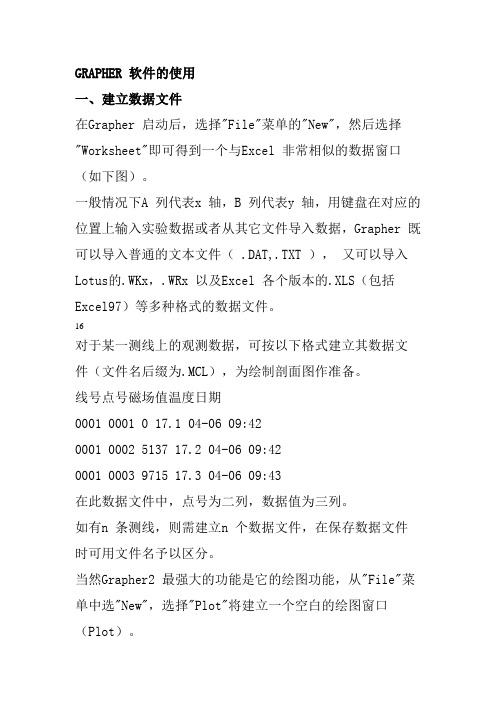
GRAPHER 软件的使用一、建立数据文件在Grapher 启动后,选择"File"菜单的"New",然后选择"Worksheet"即可得到一个与Excel 非常相似的数据窗口(如下图)。
一般情况下A 列代表x 轴,B 列代表y 轴,用键盘在对应的位置上输入实验数据或者从其它文件导入数据,Grapher 既可以导入普通的文本文件( .DAT,.TXT ),又可以导入Lotus的.WKx,.WRx 以及Excel 各个版本的.XLS(包括Excel97)等多种格式的数据文件。
16对于某一测线上的观测数据,可按以下格式建立其数据文件(文件名后缀为.MCL),为绘制剖面图作准备。
线号点号磁场值温度日期0001 0001 0 17.1 04-06 09:420001 0002 5137 17.2 04-06 09:420001 0003 9715 17.3 04-06 09:43在此数据文件中,点号为二列,数据值为三列。
如有n 条测线,则需建立n 个数据文件,在保存数据文件时可用文件名予以区分。
当然Grapher2 最强大的功能是它的绘图功能,从"File"菜单中选"New",选择"Plot"将建立一个空白的绘图窗口(Plot)。
二、绘制剖面图(一)执行grafwin4.exe(二)在“File”中单击“Preferences”出现Preferences 的对话框,在“Page Units”中,选中“Centimeters”(厘米)(三)在“Graph”中单击“line or symbol”出现Open date 的对话框,从中选择要绘图的剖面数据(如819new.dat)。
(四)在选定某一剖面数据后,可弹出“line plot: lineplot 1”的对话框。
在此对话框中:1、worksheet columnsX:A column A 为点号列。
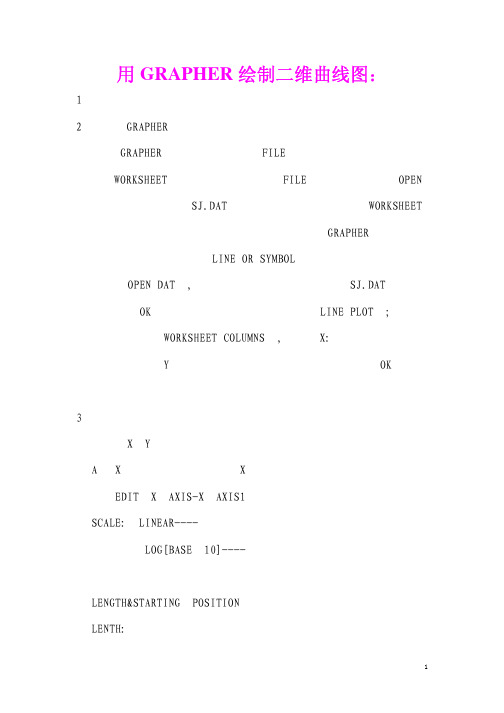
用GRAPHER绘制二维曲线图:1、数据转换(略)2、用GRAPHER绘制二维曲线:运行GRAPHER绘图软件,点击【FILE】菜单,然后点击其下拉菜单【WORKSHEET】打开工作表。
点击【FILE】菜单,再点击【OPEN】子菜单,选中文件【SJ.DAT】,数据就会显示在工作表【WORKSHEET】中。
然后点击右上角【×】将其关闭。
点击【GRAPHER】菜单,然后点击其下拉菜单中【LINE OR SYMBOL】菜单;就会弹出一个对话框【OPEN DAT】,选择文件夹、然后选择文件【SJ.DAT】,完成后点击【OK】按钮;这时就会显示对话框【LINE PLOT】;其中有一个对话框【WORKSHEET COLUMNS】,选择【X:】方向上所对应的数据;选择【Y:】方向上所对应的数据,完成后点击【OK】即可绘出曲线。
3、对曲线及坐标轴编辑:双击【X、Y】轴以及图形就可相应对其进行编辑。
A、【X】轴进行编辑:双击【X】轴,就会弹出一个对话框:【EDIT X AXIS-X AXIS1】SCALE: LINEAR----表示绘图用线性坐标LOG[BASE 10]----表示绘图用对数坐标LENGTH&STARTING POSITIONLENTH: 表示坐标轴的长度[X,Y]:表示坐标原点的位置TITLE:对坐标轴的标注AUTOMATIC:自动设定,RELATIVE:自定义;X OFFSET: 离X轴距离;Y OFFSET:离Y轴距离FONT:对X轴标注字体选择AXIS LIMITS:坐标轴范围DATA MIN:最小数据;DATA MAX:最大数据AUTO:AXIS MIN:坐标轴最小值;AXIS MAX:坐标轴最大值TICKS AND TICK LABELS:坐标刻度及刻度标注如果要显示主、次刻度及标注应首先选择【SHOW】EDIT TICKS:编辑标尺刻度,可对主、次刻度的长度、大小、方向、间距、范围进行编辑;完成后点击【OK】。
如何使用GRAPHER 数字化曲线
以Grapher 4.0为例
打开grapher,图形界面如下所示:
复制所要数字化的图片到Grapher中
如图所示,注意谢整好图片的大小,如果从文章中复制下来的图片或打描的图片有变化形:扭曲,X,Y轴不水平或垂直,请先进行调整,否则会影响结果的准确性
选中要数字化的图片,然后点击菜单中的Graph-----Assign Cordinates
选择Assign Cordinates
选择Assign Cordinates后,会出现下边的对话框,点确定开始定义坐标系统
这时鼠标呈十字形, 将十字的中心对准已知坐标的点A(随便一个已经知道坐标点), 然后单击左键,会出现如下的对话框,在X Y 后边分别输入刚才选中A点的坐标值
A点的坐标值输入后,点击OK 后出后另一对话框,仍选择确定,这时鼠标呈十字形, 重复前一步的过程,将十字的中心对准已知坐标的点B,C, 并分别输入其坐标值(注意A,B,C三点不要在一条直线上), 这样坐标系就定义好了,然后就可以开始数字化了
前边完成后,这时Digitize 可选, 选择Digitize 进行数字化
选择Digitize
数字化完后,保存结果即可,可以先保存成txt格式,然后导入excel或直接用grapher做图,数字化结果与真实结果有差距,不适用于一些数值分析,建议尽量找到原始数据,以免影响结果的准确性。
谢谢,请指正!
此制作纯属个人爱好。
GRAPHER 软件的使用一、建立数据文件在Grapher 启动后,选择"File"菜单的"New",然后选择"Worksheet"即可得到一个与Excel 非常相似的数据窗口(如下图). 一般情况下A 列代表x 轴,B 列代表y 轴,用键盘在对应的位置上输入实验数据或者从其它文件导入数据,Grapher 既可以导入普通的文本文件( .DAT,.TXT ),又可以导入Lotus的.WKx,.WRx 以及Excel 各个版本的.XLS(包括Excel97)等多种格式的数据文件.16对于某一测线上的观测数据,可按以下格式建立其数据文件(文件名后缀为.MCL),为绘制剖面图作准备.线号点号磁场值温度日期0001 0001 0 17.1 04-06 09:420001 0002 5137 17.2 04-06 09:420001 0003 9715 17.3 04-06 09:43在此数据文件中,点号为二列,数据值为三列.如有n 条测线,则需建立n 个数据文件,在保存数据文件时可用文件名予以区分.当然Grapher2 最强大的功能是它的绘图功能,从"File"菜17单中选"New",选择"Plot"将建立一个空白的绘图窗口(Plot). 二、绘制剖面图(一)执行grafwin4.exe(二)在“File”中单击“Preferences”出现Preferences 的对话框,在“Page Units”中,选中“Centimeters”(厘米)(三)在“Graph”中单击“line or symbol”出现Open date 的对话框,从中选择要绘图的剖面数据(如819new.dat).18(四)在选定某一剖面数据后,可弹出“line plot: lineplot 1”的对话框.在此对话框中:1、worksheet columnsX:A column A 为点号列.Y: B column B 为数据列(如有多个参数时可选择相应的数据列)2、curvescurves 1 ——— No双击中间的线段可选择剖面曲线的类型(如实线、虚线、点划线等)、颜色,如不选择则默认为实线、黑色.上述两项(尤其是第一项)选好后按对话框中的“OK”按19钮,则该剖面的磁场强度剖面图已绘出.(五)调整X 轴、Y 轴的比例尺及刻度、标记1、X 轴:双击该轴(横轴),出现一对话框.20(1) scale linear 线性.log(10) 对数.(2) length & stating positionlength : cm (根据剖面的实际长度和欲成图的比例尺选定.如剖面的实际长度为300 米,欲成1:2000 的图件,则输入15)X: cm ( X 轴的起始位置)Y: cm ( Y 轴的起始位置)(3) edit ticks (标注刻度)“Major”为主刻度项,“Minor”为副刻度项(4) edit labels(标注数值)21format:小数点的位数(在decimal digits 处调整)font: 标注数值的字号大小、字体.2、Y 轴:与X 轴相同.但要注意的是X 轴、Y 轴的起始位置必须与1、中相同,长度可依据图件的美观情况予以调整. (六)、加注图名、比例尺及Y 轴的参数标志通过“T”实现.1、单击“T”.2、移动鼠标至适当位置后单击,出现一对话框.223、在对话框中输入要加注的内容,按“OK”按钮即可.至此,该剖面的剖面图已绘制完成.利用以上数据绘制的剖面图如下:23附录2:GRAPHER Sufer 绘图软件使用简介:1、在Windows 下进入Sufer 程序,用鼠标打开Grid 菜单,选择Data,出现如下的对话框(选择用仪器带的sufer 数据转换生成的DAT文件)选定文件后,将OK 按钮按下,即进入下面的对话框:按下“确定”按钮,即开始对数据进行网格化处理,形成下面的对话框:24单击“×”按钮,出现对话框:单击“否”按钮,形成*.grd 网格文件,返回主菜单.2、进入Map 菜单,选Contour Map,选择New Contour Map 出现如下的对话框:选定一个文件(如果是温纳方式,要选取Grid 菜单下Blank 形成的文件),按下“打开”按钮,出现如下的对话框:25*Filled Contour:是否用色块充填等值线图,如充填则按一下鼠标键,小窗口中出现“×”,表示等值线将由色块充填,否则只成等值线图.*Color Scale:在选择了Filled Contour 的情况下,是否将色标显示出来.如要标出色标,按一下鼠标键,使其前面的小窗口出现“×”. *Smooth Contours:是否对等值线进行光滑处理.如作处理,按一下鼠标键使其前面的小窗口出现“×”.*Amout:作光滑处理的程度选择.分Low,Medium 和High 三种不同的程度,可根据实际情况做出选择.按下“Levels”出现如下对话框:26*Level:等值线的分级菜单,按一下该键出现Minimum 、Maximum和Interval,分别为等值线最小值、最大值及等值线间隔.根据实际需要输入对应的数值.输入方法是在对应菜单后的数值窗口处连击鼠标键,对应数值变兰,此时输入实际数值后再按Ok 按钮即可.如对个别等值线不满意,可将鼠标移到要修改等值线数值处,连击鼠标左键,进入Z Level 后输入所需数值,将Ok 按钮按下即修改完毕;如要删除某一等值线,将鼠标移至该等值线处,按一下鼠标键,再将Delete 按钮按下,即可删除;如要加密等值线,将鼠标移至大于要加密的等值线数值处,按一下鼠标键,再按下Add 按钮,即在两等值线间增加一条取两者平均值的等值线.*Line:等值线虚实、粗细及颜色的选择.按下Line 按钮,出现Minimum Line Attributes 和Maximum Line Attributes,将鼠标移至Minimum Line Attributes 按一下鼠标键,在Color 所列的调色板中选27取所需颜色,即等值线颜色;在Style 所列出的各种等值线形式中选取所需的形式;在Width 中通过滚动箭头选取等值线的宽度,此值通常取0.000Cm.同样步骤可设置Maximum Line Attributes,最后按下Ok按钮即完成Line 设置.*Fill :用于等值线间的彩色充填.按下Fill 按钮,出现Fill Spectrum 对话框:双击Foreground,出现如下对话框:在左边的按钮处选取一个色,右边的按钮处选取一个色,按下OK按钮,再按下Fill 对话框中的OK 按钮,最后按OK 按钮,即得到一个28由小到大连续的充填等值线间的色谱.等值线间充填的色彩也可逐一进行选取.方法是将鼠标移至等值线对应的色谱处,连击鼠标键,进入Fill Attributes 对话框,从调色板中选取所需颜色,按Ok 按钮,完成该等值线的选色.然后再进行其他等值线间的颜色选取,直至全部选完为至.*Label:用于标志等值线.按一下鼠标键,出线Contour Labels对话框,定向标志Orient Labels Uphill 表示带标志的等值线倾向高值,通常不作选择.First Labeled Contour Line :第一个标志等值线,此值若为0,表示从最小等值线开始作标志,若为1 表示从第二条等值线开始作标志,以此类推.最大值为100.Curve Tolourance:曲率允许值,等值线过大弯曲的部分将不作标志.即等值线的曲率比给定的曲率允许值大的地方不作标志.如曲率允许值给的较大,则更弯曲的等值线上也有标志.曲线的曲率总大于1,缺省为1.015.Label Line Frequency:标志线的频数.数值为1 时,将标志每一条等值线,也可2 条或更多条作标志.Label to Label Distance :同一等值线上两个标志间的最小距离. 这个值服从曲率允许值.29Label to Edge Distance :标志到图形边界的最小距离.该值同样服从于给定的曲率允许值.Font:设置等值线标志的数字字体.按下Font 按钮,出现Text Attributes 对话框,Face 用于设置数字字体类型,按上下滚动箭头将列出一系列字型,用鼠标可选取所需类型; Style 下列出四种字体样本,一般不做选择;Points 用于设置数字字体大小,通过滚动箭头可选取字体大小;Colour 用于设置数字字体颜色,从所列调色板中选取所需颜色.按下Ok 按钮,即完成标志数字字体设置.Format:等值线标志数字的数值格式,共列出Fixed(固定式)、Exponential(指数式)和Deneral(一般式)三种格式.根据需要可选择其中一种.具体形式在对话框左下角有显示;Decimal Digits 用于选择标志数值的小数点位数.可通过滚动箭头选择,最多为9 位,缺省值为2 位.最后按Ok 按钮即完成设置,再按Ok 按钮即完成Label设置.返回到Contours Leves 菜单.*Hach:对等值线作阴影标志.该项一般不作选择.最后按Ok 按钮,即可看到按设置要求绘制的图形.301、如要将图打印出来,可在File 中选择Print,各项设置完成后按OK 键即可将图打印出来.。
grapher详细教程_三分钟学会用grapher绘图的方法实验内容:给定数据文件(作业一数据.dat),练习使用GRAPHER软件,并独立完成绘图,绘图结果如图1所示,并提交报告是实验过程:第一步:用grapher绘图软件打开数据“作业1.dat”,即可得到下图:0.40.2-0.2-0.4-0.6190019201940196019802000第二步:按图示步骤改变X坐标和y坐标在上图中双击x轴,得到下图:0.2-0.2-0.4-0.6 1900191019201930194019501960197019801990再双击y轴,得到下图点击确定得到下图:0.290.190.09-0.01-0.11-0.21-0.31-0.41-0.51 1900191019201930194019501960197019801990 第三步:将曲线下方填充为黄色,双击上图得下图:双击到此曲线下已经填充为黄色. 0.290.190.09-0.01-0.11-0.21-0.31-0.41-0.51 1900191019201930194019501960197019801990 第四步:添加曲线,双击图中曲线点击于是将曲线变为黑色,宽度为0.07cm 双击图中黄色区域,出现如下对话框:点击双击将曲线次数选为5次放大点击选择白色,并将宽度设为0.07厘米点击0.290.190.09-0.01-0.11-0.21-0.31-0.41-0.511900191019201930194019501960197019801990 于是白色曲线添加成功,继续添加红色曲线,与上述原理完全相同,双击黄色区域:点击Fits, 选择如图曲线函数点击双击将要画的曲线选为红色将要画的红色曲线宽度选为0.06厘米点击于是红曲线也添加完毕,如下图: 0.290.190.09-0.01-0.11-0.21-0.31-0.41-0.51 1900191019201930194019501960197019801990 接下来需要将上部填充为蓝色点击此方框在整个坐标区域上画一个矩形框 0.290.190.09-0.01-0.11-0.21-0.31-0.41-0.51 1900191019201930194019501960197019801990双击此区域,弹出一个对话框将线条选为黑色将矩形框内区域选为蓝色点击点击选择move to back至此第三部完美完成0.290.190.09-0.01-0.11-0.21-0.31-0.41-0.511900191019201930194019501960197019801990第四步:给图加主标题(Homework),并在x轴左边加标题(Average Temp)和在y 轴右边加标题(Year1900-1990)点击选择New Top level legend点击点击选中字体将字体变为蓝色将标题框的线条颜色选为黑色将标题框的背景选为灰色点击将标题框拖到图的正上方Homework10.290.190.09-0.01-0.11-0.21-0.31-0.41-0.511900191019201930194019501960197019801990至此图的主标题添加好了接下来是给y轴加标题,双击y轴得到下图:上述小图的放大版,将y坐标的最小值和最大值分别改为-0.51和0.35点击选中字体选为红色点击点击0.29 0.19 0.09-0.01-0.11-0.21Average Temp-0.31-0.41-0.51 1900191019201930194019501960197019801990至此给y轴加标题工作完成,下来给x轴加标题,双击x轴点击点击将标题变为蓝色点击点击Homework10.290.190.09-0.01-0.11-0.21Average Temp-0.31-0.41-0.511900191019201930194019501960197019801990Year(1900-1990) ,第五步:在图的右下角加图例,点击上方的Graph得:选中删除点击将三条曲线函数都选中点击ok双击第一个函数得下图:按实验要求改变名称将字体选为黑色背景选为灰色点击ok即可,至此地一个图例的添加完成,就接下来的两个图例的添加完全相同的道理,双击第二个函数:将字体选为白色点击将背景选为灰色点击点击第二个图例添加完成,接下来添加第三个,双击上图中的第三的函数得:放大版如下将字体变为红色点击将背景选为灰色点击点击ok给整个图例所在矩形填充灰色背景,将边缘线条变为黑色,双击矩形框:将矩形框边缘线条变为黑色将前景色与背景色都变为灰色点击将图例拖到右下方即可至此整个实验过程就圆满完成了实验结论:用grapher绘图简单易懂,但是功能很强大,写了此词是报告后我对grapher绘图软件的用法又有了更深一层的理解。
第五章二维绘图Grapher25.1 散点图和点线图的绘制:散点图指由X,Y坐标对联系的一组二维数据点,点的先后顺序不重要,但在X,Y坐标系中的散布情况可能反映了一定的内在规律。
点线图指由有一定序列的数据组绘制的二维图形,通常用于表述随一个变量(如X)的增大,另一个变量(如Y)的变化规律。
由工具栏点线图图标或由Grapher→New Grapher→Line or Symbol,在Open Worksheet窗口选取已建立的数据文件后,出现Line or Symbol主窗口。
主窗口由6页Tab组成,5.1.1 Lin Plot:Worksheet 显示所用数据文件的路径及。
X Axis/Y Axis X,Y坐标轴选择(特别当有多个X、Y轴时)。
Worksheet Columns 框确定电子表格数据列X、Y轴的对应关系,缺省为X→A列,Y→B列。
Limit Curve to设定X,Y坐标轴范围。
Axis min和Axis max 用于输入数轴的最小和最大值。
当选择None时,系将参照数据的最大和最小值自动设置。
Worksheet Rows 电子表格中原始数据范围。
Symbol 点符号的选择。
Frequency设定数据点符号在曲线中出现的频率。
频率为零意味着曲线上不标记任何符号;为1时意味着每个点都标记一个符号。
为2时每隔一个数据点标记一个符号。
坐标轴的设定坐标轴的正确选择的标注对于绘制一幅用于科学研究目的的二维图形具有十分重要的意义。
点击X Axis/Y Axis或激活一个坐标轴后,打开坐标轴编辑对话框。
坐标轴编辑对话框由4个下一级Tab组成。
1. AxisScale 用于选择数轴的类型,可以是线性(Linear)、对数(Logarithmic)或概率(Probability)三种类型之一。
Length 用于设定坐标轴的长度。
Position 用于设定被选择的坐标轴的长度和在打印纸上的位置(均为页面单位)。
第五章二维绘图Grapher25.1 散点图和点线图的绘制:散点图指由X,Y坐标对联系的一组二维数据点,点的先后顺序不重要,但在X,Y坐标系中的散布情况可能反映了一定的内在规律。
点线图指由有一定序列的数据组绘制的二维图形,通常用于表述随一个变量(如X)的增大,另一个变量(如Y)的变化规律。
由工具栏点线图图标或由Grapher→New Grapher→Line or Symbol,在Open Worksheet窗口选取已建立的数据文件后,出现Line or Symbol主窗口。
主窗口由6页Tab组成,5.1.1 Lin Plot:Worksheet 显示所用数据文件的路径及。
X Axis/Y Axis X,Y坐标轴选择(特别当有多个X、Y轴时)。
Worksheet Columns 框确定电子表格数据列X、Y轴的对应关系,缺省为X→A列,Y→B列。
Limit Curve to设定X,Y坐标轴范围。
Axis min和Axis max 用于输入数轴的最小和最大值。
当选择None时,系将参照数据的最大和最小值自动设置。
Worksheet Rows 电子表格中原始数据范围。
Symbol 点符号的选择。
Frequency设定数据点符号在曲线中出现的频率。
频率为零意味着曲线上不标记任何符号;为1时意味着每个点都标记一个符号。
为2时每隔一个数据点标记一个符号。
坐标轴的设定坐标轴的正确选择的标注对于绘制一幅用于科学研究目的的二维图形具有十分重要的意义。
点击X Axis/Y Axis或激活一个坐标轴后,打开坐标轴编辑对话框。
坐标轴编辑对话框由4个下一级Tab组成。
1. AxisScale 用于选择数轴的类型,可以是线性(Linear)、对数(Logarithmic)或概率(Probability)三种类型之一。
Length 用于设定坐标轴的长度。
Position 用于设定被选择的坐标轴的长度和在打印纸上的位置(均为页面单位)。
X、Y 用于设定轴在页面上的起点位置,这个位置是相对于设定型号打印纸的左下角的位置而定位的。
Axis Limits 用于设置坐标轴的范围。
Descending 使坐标轴的方向逆转,如使X轴从左到右依次减小。
Title 用于输入和编辑坐标轴名称Automatic,轴名字将自动被安排在轴外侧合适的位置上。
Ralative,使用X Offset和Y Offset两个偏移量来设定轴名相对于坐标轴中心的位置。
Angle用于设定将轴名的书写角度。
Edit 编辑坐标轴名称Grid Lines 激活某坐标轴后,可由Grid Lines绘制平行于另一个轴的平行线,可选择沿主刻度线或沿次刻度线画平行线。
两个轴的平行线相交,构成网格。
Hide Axis 用于选择是否隐藏数轴。
2 Tick Marks用于设置坐标轴上的刻度在对话框中,Major和Minor两个命令组中的top和bott表示,将刻度显示在X轴的下面或上面;而right和left 表示将刻度显示在Y轴的右面或左面。
Tick Length用于设置刻度线的长短。
Major中的Spacing用于设置主刻度的间隔大小,Minor中的Divisions用于设置每一个主刻度之间小刻度的数目。
如计划每间隔5个用户单位画一条主刻度线,每个用户单位一个小刻度线,则在Minor中的数字为5。
Tick range用于设置刻度的范围。
3 Tick Labels设置刻度线标记。
在对话框中,Major Tick Labels和Minor Tick Labels两个命令组可设置是否标记;标记在坐标刻度线的哪个方向;标记的间隔、角度;标记与被标记性刻度线之间的偏移;标记字体的属性等。
按Format键打开标记格式对话框,可以对字符格式、数字格式进行设置。
Major Label T ext,可用电子表格中某列内容或日期时间作为坐标轴上刻度线的标记。
选择From Worksheet 后,Worksheet对话框中被激活,按该键,打开Open Worksheet窗口,选取含有准备用来作为坐标轴上刻度线标记的某列内容的电子表格数据文件,这时,对话框中两个下拉列表框加亮。
分别选择刻度值(Data Column)和标记内容列号(Label Column),OK键确认,完成标记。
选择Date/Time后,Date对话框被激活。
可以设置日期/时间格式;轴0点的标记值;每个坐标单位相应的日期/时间增量等。
4 Line Properties用于打开线属性对话框,设置坐标轴线的属性。
5.1.2 Fits:对某组图点进行曲线拟合。
拟合曲线只适用于点线图或散点图,不适用于棒图或高低闭合数据集。
系统提供了八种曲线拟合模型公式。
对同一组数据可以使用多种拟合方式,也可以选取一部分数据进行拟合。
单击Add键产生一条拟合曲线,由用户选择合适的拟合公式。
多次单击Add键将产生多条曲线,这样可以选择多种拟合公式。
八种拟合方法:①Linear 以线性方程进行拟合Y=A+BX②Log 以对数方程进行拟合Y=A+Blog(X)③Exponential 以指数方程进行拟合Y=Ae BX④Power 以幂函数进行拟合Y=AX B⑤Spline Smoothing样条平滑产生一条包含所有点的光滑的曲线。
在样条平滑拟合中曲线的光滑程度取决于样条张力参数(Spline tension factors)的设置。
较高的张力因数使所得的拟合线较直, 较低的张力因数使所得的拟合线较弯曲。
样条平滑拟合曲线不能外推到数据范围之外。
⑥Polynomial以通用的多项式方程为基础进行拟合Y=A0+A1X+A2X2+A3X3+……+A n X n 0≤n≤10多项式方程的幂次为从0到10⑦Through origin 通过坐标系原点的线性拟合Y=BX⑧Running Average 滑动平均,可以隐藏曲线的细部变化,反映曲线宏观的特点。
拟合通过对数据点在一定范围内的平均值作图得到。
可以设定用于进行滑动平均的数据对象的范围宽度,宽度的大小取值为3-21之间的奇数。
例如,当宽度为5时,将把每一个点之前两点和之后两点及其本身五个点的平均值作为该点的绘图数据来画图。
滑动平均所画的图将因为取平均值的原因而使绘图数据个数减少,减少的数目为(宽度-1)。
此外,激活Define,用户可以自定义拟合方程,设定参数。
激活每一种拟合,按Properties键,再打开含有3个Tab的下级对话框,对该拟合进行详细设置。
如:Options设定多项式拟合的次数Data to Fit框对需要进行拟合的数据进行剪裁,缺省为全部数据。
Symbol Frequency框设置标记符号的频率。
为了与原有曲线有所区别,可对曲线的属性进行修改,在拟合线上一般不再画图点标记符号,即设符号频率为零。
Plot Interval 框设置拟合曲线范围。
可选择在数据点范围内,或在坐标轴上选择一个范围。
可以设置构成拟合曲线的点数,缺省值为200。
该值愈大,曲线愈平滑。
Line Properties和Fill Properties 2个Tab分别对拟合的曲线和曲线下的填充进行设置。
拟合后,可选取一种或全部拟合方法,用文本方式显示拟合结果的好坏,并将其拷贝到剪贴板或编辑窗口。
5.1.3 Plot Point Labels对图点进行标记。
在选择 Show Labels 打开后,可进行以下设定。
Worksheet Column 显示X、Y轴对应的电子表格数据列号;设定图点标记内容所在列号;是否标记在Y轴方向。
Worksheet Rows 显示标记数据范围;设定标记间隔。
Position Offset设定被标记内容的位置。
包括相对于数据点的偏移、标记的角度等。
通常,每一条曲线所有图点只有一套标记。
如果想对不同的数据段显示不同的标记,可将曲线重画,每一条曲线只用一段数据,分别进行标记。
可对Label标记的格式进行设定。
5.1.4 Error bars当一数据集对于每个X 值包含不止一个Y 值 (或对于每个Y 值不止一个X 值)时,可选择绘制误差棒。
误差棒能够显示测量的数据相对于平均值的分布。
误差棒应该与图上的曲线相关联。
选定曲线,然后在Line Plote 对话框中选Error bars 键或经由Set →Error bars 打开Error bars 对话框。
误差棒显示标准偏差,统计总体标准偏差,平均值的标准误差, 或者数据集的平均值。
如果这些值已经包含在数据集中。
Grapher 能从数据集计算任一标准的偏差、标准误差或者平均值。
垂直误差棒组对话框 用于一个X 值对应有多个Y 值的数据集,显示平行于Y 轴的误差棒。
在下拉式列表框中选择其误差棒类型。
水平的误差棒对话框 用于一个Y 值对应有多个X 值的数据集,显示平行于X 轴的误差棒。
在下拉式列表框中选择其误差棒类型。
1 误差棒的类型:None 不显示误差棒。
Read from Data Column 用于已经计算过误差并已经写入工作表的某一列时。
这选项是用于从工作表内该列读取数值。
选择适当的列并点击OK ,就会显示误差棒。
Average Value Only 仅用平均值绘制曲线,从每一个Y 值对应的多个X 值(或每一个X 值对应的多个Y 值) 计算平均值。
Sample Dtd Dev 计算选定的曲线的样本标准差,并把样本标准差作为误差条绘制在曲线图上。
Pop Std Dev 计算选定的曲线的总体标准差,并把总体标准差作为误差条绘制在曲线图上。
Std Err Mean 计算平均值的标准差,并把平均值标准差作为误差条绘制在曲线图上。
2 Multiplier 倍增器,用于倍增误差棒的长度。
例如, 设该值为2,就显示二倍标准误差的长度。
3 方位下拉列表框设定误差棒方向:Both directions 在上下(或左右)两个方向都画误差棒线。
Positive direction 只向数据增加的方向画误差棒线。
Negative direction 只向数据减少的方向画误差棒线。
Away reference 使误差条为从轴离去的方向,它可以是正的或负的数据方向。
Towards reference 使误差条为朝向轴的方向,它可以是正的或负的数据方向。
4 Bar Width 设定误差棒的宽度。
5 Average Indicator 选择在平均值上是否画符号或画棒。
可设定所用符号的形状、颜色、大小或棒的宽度。
5.1.5 Line Properties 拟合曲线的线属性设定5.1.6 Fill Properties 拟合曲线下填充面积的属性设定5.2 棒图棒图即对应相应的X 值,在Y 轴方向用相应高度的矩形来表示Y 值的大小。
每一幅棒图只能有一张工作表。